
අද අපි මොසිල්ලා ෆයර්ෆොක්ස් හි ක්රියාකාරිත්වය ගැන පැන නගින වඩාත් දැවෙන ගැටළු දෙස බලමු - බ්රව්සරය මන්දගාමී වන්නේ ඇයි. අවාසනාවකට මෙන්, ඒ හා සමාන ගැටලුවක් බොහෝ විට දුර්වල පරිගණකවල පමණක් නොව ප්රමාණවත් බලවත් යන්ත්ර ද සිදුවිය හැකිය.
මොසිල්ලා ෆයර්ෆොක්ස් බ්රව්සරය භාවිතා කරන විට තිරිංග විවිධ හේතු නිසා සිදුවිය හැක. ෆයර්ෆොක්ස් හි මන්දගාමී වැඩ සඳහා වඩාත් පොදු හේතු විසඳීමට අද අපි උත්සාහ කරමු, එවිට ඔබට ඒවා සවි කළ හැකිය.
ෆයර්ෆොක්ස් වේගය අඩු කරන්නේ ඇයි?
හේතුව 1: අධික දිගු කිරීම්
බොහෝ පරිශීලකයින් ඔවුන්ගේ අංකය පාලනය නොකර පුළුල් කිරීමේ බ්රව්සරයක ස්ථාපනය කර ඇත. මාර්ගය වන විට, දිගු විශාල සංඛ්යාවක් (සහ සමහර පරස්පර විරෝධී එකතු කිරීම්) බ්රව්සරයේ බරපතල බරක් ලබා දිය හැකිය, එහි ප්රති result ලයක් ලෙස සියල්ල මන්දගාමී වැඩට වත් කිරීමකි.
මොසිල්ලා ෆයර්ෆොක්ස් හි දිගු අක්රීය කිරීම සඳහා, මෙනු බොත්තම හරහා බ්රව්සරයේ ඉහළ දකුණු කෙළවරේ ඇති අතර පෙන්වන කවුළුවේ කොටසේ ක්ලික් කරන්න "එකතු කිරීම්".

වම් ප්රදේශ කවුළුව වෙත ටැබයට යන්න "දිගු" බ්රව්සරයට එකතු කරන ලද උපරිමය උපරිම (සහ වඩා හොඳින් ඉවත් කරන්න) අක්රිය කරන්න.

හේතුව 2: ප්ලගීන වල වැඩ වල ගැටුම්
බොහෝ පරිශීලකයින් ප්ලගීන සමඟ දීර් ensions කිරීම් ව්යාප්ත කරයි - නමුත් මේවා මොසිල්ලා ෆයර්ෆොක්ස් බ්රව්සරය සඳහා සම්පූර්ණයෙන්ම වෙනස් මෙවලම් වේ, නමුත් එකම අරමුණක් ඇති සෑම දෙයක්ම: බ්රව්සර් හැකියාවන් පුළුල් කිරීම.
මොසිල්ලා ෆයර්ෆොක්ස් ප්ලගීන වල කනස්සල්ලට ගැටුම් ඇති කළ හැකිය, එක්තරා ප්ලගිනයක් වැරදියට ආරම්භ කළ හැකිය (බොහෝ විට එය බොහෝ විට ඇඩෝබි ෆ්ලෑෂ් ප්ලේයර් වේ) මෙන්ම ඔබේ බ්රව්සරයේද ඔබේ බ්රව්සරයේ අතිරික්තයක් ස්ථාපනය කළ හැකිය.
ෆයර්ෆොක්ස් හි ප්ලග්-ඉන් විවෘත කිරීමට, බ්රව්සර් මෙනුව විවෘත කර කොටසට යන්න. "එකතු කිරීම්" . කවුළුවේ වම් ප්රදේශයේ, පටිත්ත විවෘත කරන්න. "ප්ලගීන" . ප්ලගීනවල ක්රියාකාරිත්වය විසන්ධි කරන්න, විශේෂයෙන් "කම්පන ගං ෆ්ලෑෂ්". ඉන්පසු බ්රව්සරය නැවත ආරම්භ කර එහි ක්රියාකාරිත්වය පරීක්ෂා කරන්න. ෆයර්ෆොක්ස් ත්වරණය සිදු නොවන්නේ නම්, ප්ලගීනවල ක්රියාකාරිත්වය නැවත ක්රියාත්මක කරන්න.
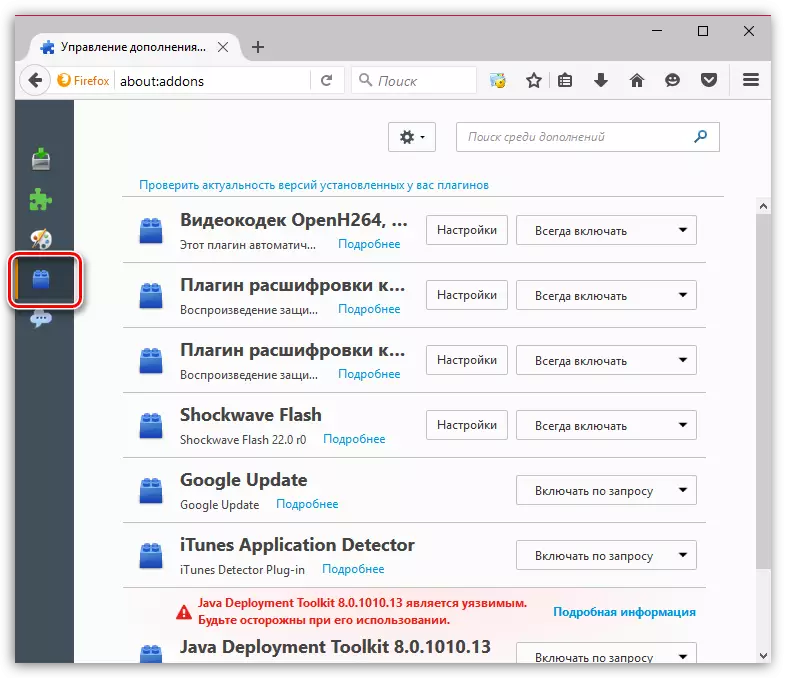
3 වන හේතුව: හැඹිලිය, කුකීස් සහ ඉතිහාසය ඇසීම
මුදල්, ඉතිහාසය සහ කුකීස් - බ්රව්සරය විසින් රැස් කරනු ලබන තොරතුරු, වෙබ් සර්ෆින් කිරීමේ ක්රියාවලියේ සුවපහසු වැඩ සහතික කිරීම අරමුණු කර ගෙන ඇත.
අවාසනාවකට මෙන්, කාලයාගේ ඇවෑමෙන්, කාලයත් සමඟ එවැනි තොරතුරු බ්රව්සරයේ එකතු වන අතර, වෙබ් බ්රව්සරයේ වේගය සැලකිය යුතු ලෙස අඩු කරයි.
බ්රව්සරයේ මෙම තොරතුරු ඉවත් කිරීම සඳහා, ෆයර්ෆොක්ස් මෙනු බොත්තම ක්ලික් කරන්න, ඉන්පසු කොටසට යන්න "සඟරාව".

කවුළුවේ එකම ප්රදේශයක, අතිරේක මෙනුවක් ඔබට අයිතමය තෝරා ගැනීමට අවශ්ය වන අතර එය පිළිබිඹු වේ. "ඉතිහාසය මකන්න".

මකන්න ක්ෂේත්රයේ, තෝරන්න "සියල්ල" ඉන්පසු ටැබ් එක යොදවන්න "විස්තර" . ඔබ සියලු අයිතම අසල ඇති පිරික්සුම් කොටු සකසන්නේ නම් එය යෝග්ය වේ.

ඔබට මැකීමට අවශ්ය දත්ත දැක්වූ පසු, බොත්තම ක්ලික් කරන්න "දැන් මකන්න".
හේතුව 4: වෛරස් ක්රියාකාරකම්
බොහෝ විට වෛරස් පද්ධතියට වැටෙන, බ්රව්සර් වැඩවලට බලපායි. මෙම අවස්ථාවේ දී, මොසිල්ලා ෆයර්ෆොක්ස් වේගය අඩු වීමට හේතු වන වෛරස් තිබීම සඳහා පරිගණකය පරීක්ෂා කර බැලීමට අපි නිර්දේශ කරමු.මෙය සිදු කිරීම සඳහා, ඔබේ ප්රති-වයිරසයේ වෛරස් සඳහා ගැඹුරු ස්කෑනිං ක්රමයක් දියත් කරන්න හෝ නිදසුනක් ලෙස, විශේෂ සහභාගීත්ව උපයෝගීතාවයක් භාවිතා කරන්න ආචාර්ය වේබ් සුවය..
සොයාගත් සියලුම තර්ජන තුරන් කළ යුතුය, පසුව ඔබ මෙහෙයුම් පද්ධතිය නැවත ආරම්භ කළ යුතුය. රීතියක් ලෙස, සියලු වෛරස් තර්ජන ඉවත් කිරීමෙන් ඔබට දසිල් සැලකිය යුතු ලෙස වේගවත් කළ හැකිය.
හේතුව 5: යාවත්කාලීන කිරීම් ස්ථාපනය කිරීම
මොසිල්ලා ෆයර්ෆොක්ස් හි පැරණි අනුවාදයන් ප්රමාණවත් තරම් විශාල පද්ධති සම්පත් ප්රමාණයක් පරිභෝජනය කරන අතර ඒවා වන්නේ බ්රව්සරය (සහ පරිගණකයේ වෙනත් වැඩසටහන්) ඉතා සෙමින් වැඩ කරන අතර කිසිසේත් එල්ලී සිටින්න.
ඔබගේ බ්රව්සරය සඳහා ඔබ තවමත් යාවත්කාලීන කිරීම් ස්ථාපනය කර නොමැති නම්, අපි එය තරයේ නිර්දේශ කරන්නේ, මන්ද යත් ය එක් එක් යාවත්කාලීනයන් සමඟ මොසිල්ලා සංවර්ධකයින් වෙබ් බ්රව්සරයේ වැඩ ප්රශස්ත, එහි ඉල්ලීම් අඩු කරයි.
ද කියවන්න: මොසිල්ලා ෆයර්ෆොක්ස් සඳහා යාවත්කාලීන කිරීම් පරීක්ෂා කර ස්ථාපනය කරන්නේ කෙසේද?
රීතියක් ලෙස, මොසිල්ලා ෆයර්ෆොක්ස් හි මන්දගාමී වැඩ සඳහා ප්රධාන හේතු මේවා ය. බ්රව්සරයේ නිතිපතා පිරිසිදු කිරීමට උත්සාහ කරන්න, එහි අමතර ඇඩෝන සහ තේමාවන් ස්ථාපනය නොකරන්න, මෙන්ම පද්ධතියේ ආරක්ෂාව අනුගමනය නොකරන්න - ඉන්පසු ඔබේ පරිගණකයේ ඇති සියලුම වැඩසටහන් නිවැරදිව ක්රියාත්මක වේ.
